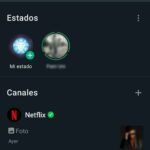¿Quieres enviar un mensaje a otro usuario de Discord incluso si no compartes un servidor mutuo? ¿O desea verificar su estado de vez en cuando sin consultar la lista de miembros del servidor? De cualquier manera, puedes agregarlos a tu lista de amigos en la aplicación. Siga nuestra guía a continuación y le mostraremos cómo enviar solicitudes de amistad en Discord desde su teléfono o computadora.
Tutorial
En Discord, tienes la opción de agregar personas como tus amigos en la aplicación. Al hacerlo, puede enviarles un mensaje directamente o verificar su estado desde su lista de amigos.
Además, los usuarios pueden optar por bloquear los mensajes de los miembros del servidor que no están en su lista de amigos en la aplicación. Como tal, primero debe agregarlos como amigos para deslizarse en sus DM.
Aunque agregar personas a su lista de amigos en la aplicación es opcional, hacerlo puede ayudarlo a comunicarse con los usuarios a los que envía mensajes o contacta con frecuencia en la aplicación. Con eso en mente, aquí está nuestra guía rápida sobre todo lo que necesita saber sobre cómo agregar amigos en Discord.
Cómo agregar personas a tu lista de amigos en Discord
De forma predeterminada, debe compartir un servidor mutuo con alguien en Discord para enviarle un mensaje directamente. Sin embargo, puede optar por agregar personas a su lista de amigos para que pueda enviarles un mensaje privado en cualquier momento una vez que lo acepten.
Puede agregar amigos en Discord ya sea que esté usando su aplicación en su teléfono o computadora. En nuestros tutoriales a continuación, cubriremos los pasos para hacerlo en ambos dispositivos.
En tu ordenador:
- Abra Discord (escritorio o aplicación web ) e inicie sesión en su cuenta.
- Haz clic en el ícono de Inicio en la esquina superior izquierda y selecciona Amigos .
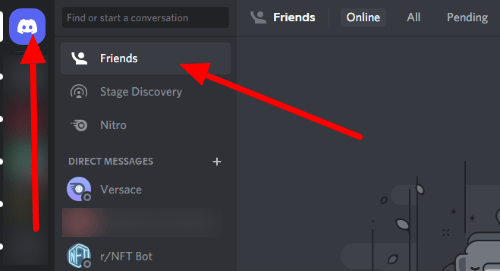
- Haga clic en el botón » Agregar amigo » en la parte superior de la aplicación.
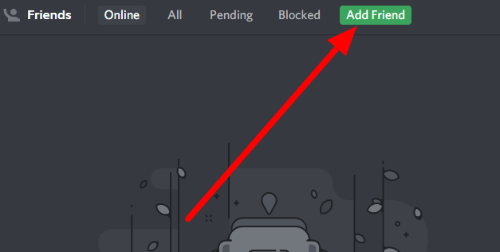
- Ingrese el nombre de usuario y la etiqueta de la persona en el campo vacío y haga clic en » Enviar solicitud de amistad «. Tenga en cuenta que el nombre de usuario distingue entre mayúsculas y minúsculas, así que vuelva a verificar su entrada antes de presionar el botón de solicitud.
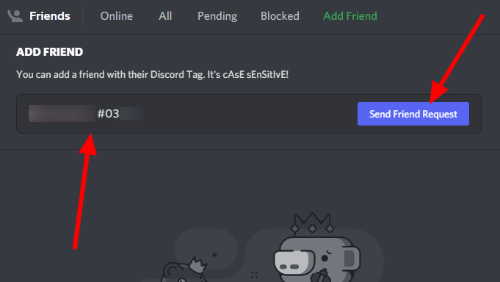
Después de presionar el botón Enviar, verá un mensaje verde o rojo que indica si envió con éxito la solicitud de amistad o no. Si recibe una notificación de que no funcionó, vuelva a verificar el nombre de usuario y la etiqueta antes de presionar el botón Enviar nuevamente.
Además de seguir los pasos anteriores para agregar un amigo en Discord, también puede hacer clic derecho en uno de los usuarios en la lista de miembros del servidor y seleccionar «Agregar amigo» en el menú. También puede verificar el perfil del usuario y presionar el botón «Enviar solicitud de amistad» desde allí.
En tu dispositivo móvil:
- Inicie Discord desde su pantalla de inicio o cajón de aplicaciones e inicie sesión en su cuenta.
- Toque el ícono de tres líneas en la esquina superior izquierda y seleccione el ícono Amigos en la parte inferior de la aplicación.
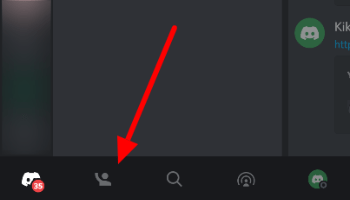
- Toque el icono » Agregar amigo » en la esquina superior derecha.
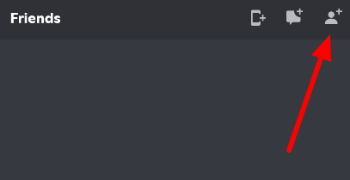
- Ingrese el nombre de usuario y la etiqueta del usuario que desea agregar y presione el botón » Enviar solicitud de amistad «.
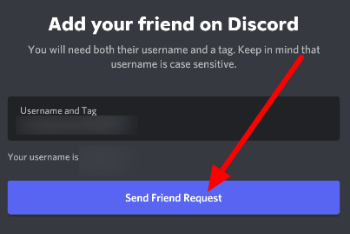
También recibirá una indicación de cuándo envió correctamente la solicitud o no en la aplicación móvil de Discord. Si no funcionó, verifique si hay errores en la ortografía, las mayúsculas y asegúrese de que no haya espacio entre el nombre de usuario y la etiqueta antes de enviar la solicitud de amistad nuevamente.
Alternativamente, puede visitar el perfil de alguien en la aplicación móvil Discord y presionar el botón de solicitud de amistad desde allí. Una vez que la persona acepta tu solicitud, puedes enviarle mensajes desde tu lista de amigos en la aplicación.
Para envolverlo todo
Ahora que sabe cómo agregar amigos en Discord, es hora de completar su lista de amigos en la aplicación. En general, puede enviar una solicitud de amistad a cualquier persona siempre que conozca su nombre de usuario y etiqueta. Sin embargo, también depende de su configuración de privacidad, si deshabilitaron las solicitudes de amistad o no.
¡Eso es todo lo que tenemos en nuestra guía! Para obtener más consejos y tutoriales, visite nuestro sitio con frecuencia y no olvide consultar nuestras publicaciones y actualizaciones diarias.